win11安装软件没反应怎么办 win11系统服务开启教程
相信到现在为止很多满足升级要求的小伙伴已经将自己的系统升级为win11系统了,可是最近有很多小伙伴反应说自己使用win11系统应用商城下载软件的时候根本无法安装,那么遇见这种情况我们应该如何解决呐?解下来就和小编一起前去了解一下具体操作步骤吧。
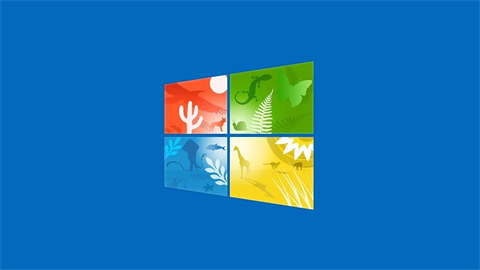
具体操作步骤如下:
1.首先我们点击开启win11开始菜单,在搜索框输入指令“services”打开;
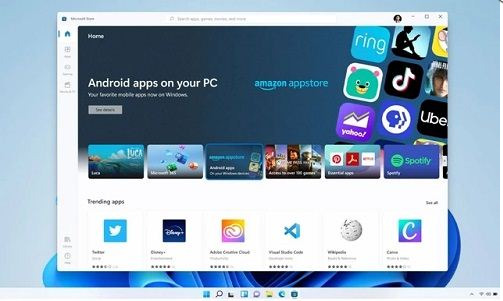
2.随后我们可以找到“Windows Installer”服务选项,如果这时我们发现服务“已停止”就鼠标右键“Windows Installer”,选择“启动”就可以啦;

3.随后我们继续找到windows/system32/目录下的cmd,再右击选择以“以管理员身份运行”;
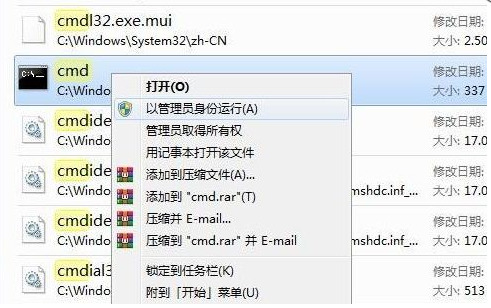
4.最后我们输入“regsvr32 msi.dll”回车确认,提示“DllRegisterServer在msi.dll已成功”就已经解决啦。
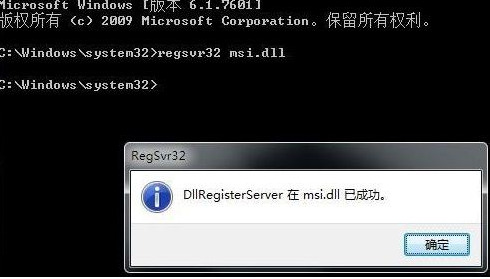
以上就是win11系统安装软件没反应的解决方法,希望对大家有所帮助。
我告诉你msdn版权声明:以上内容作者已申请原创保护,未经允许不得转载,侵权必究!授权事宜、对本内容有异议或投诉,敬请联系网站管理员,我们将尽快回复您,谢谢合作!










